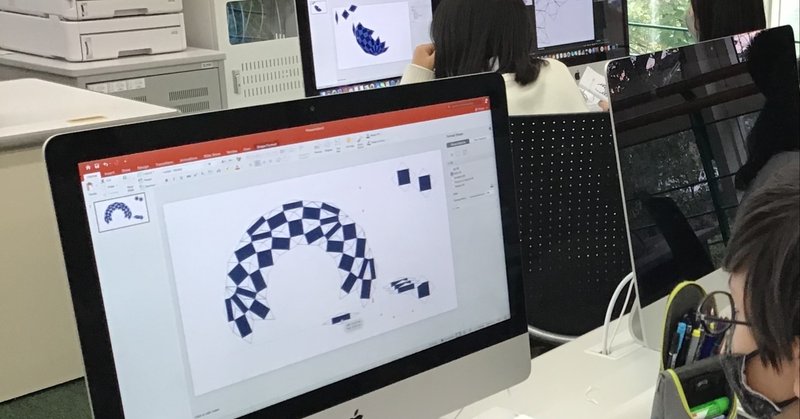
中学1年生にPowerPointで東京オリンピックのエンブレムを描かせてみた。【ICTを活用した授業(数学)】
こんにちは。
私はある私立の中高一貫校で数学を教えています。
東京オリンピックのエンブレム(組市松紋)が3種類のひし形を平面に敷き詰めることで描けるみたいで、中学1年の単元『平面図形(平行移動・回転移動)』の授業に活かしてみました。
東京オリンピックエンブレムを描く手順
まず、どうやって「組市松紋」をPowerPointで描くかというと、下の図のように辺の長さが等しくて、内角が90°, 60°, 30°にそれぞれなる3つのひし形を準備します。
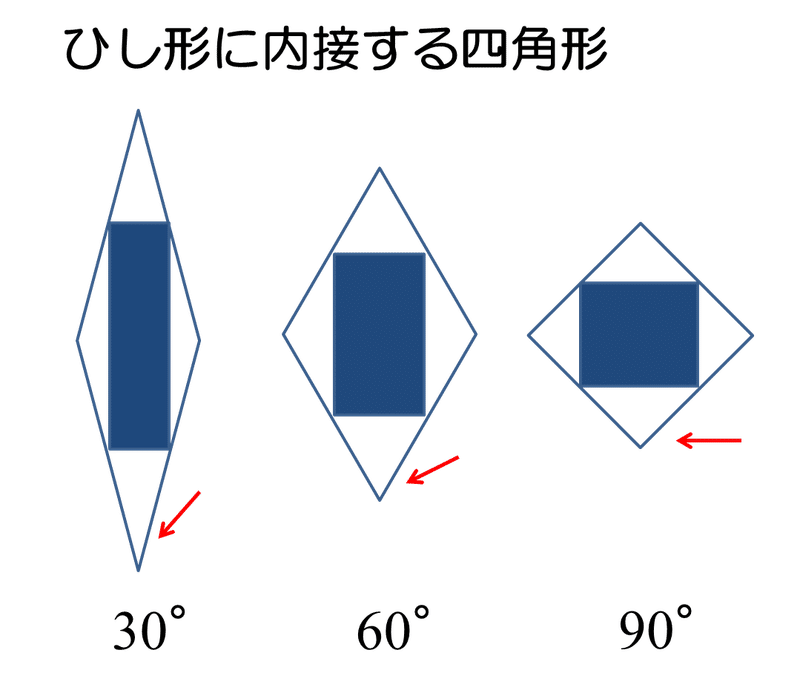
図1のように辺の長さが等しくて、内角が90°, 60°, 30°にそれぞれなる3つのひし形を準備します。これらは「ひし形」の図形を挿入したあとに、描画ツールの書式で高さと幅を詳細に設定すれば描けます。

ひし形に内接する四角形も同様に「長方形」の図形の挿入で行います。この長方形はひし形の4つの辺の中点を結んでできる長方形です。なので、長方形の高さと幅は、対応するひし形の辺の半分の長さを入力すれば良いのです。
なぜひし形の辺の半分かというと
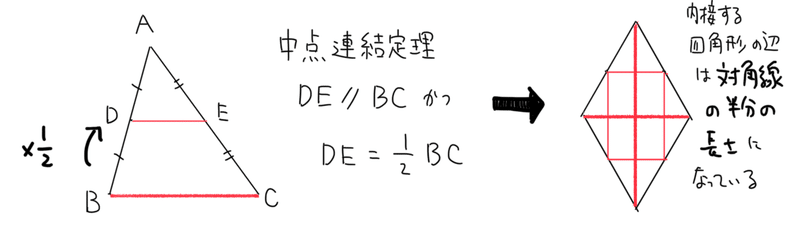
中学3年で学習する中点連結定理をつかって説明ができます。ちょうどひし形の対角線と中点を結んだ線分で長さが半分の関係が成り立っているんですね。先取りした学習にはなりますが、小5で相似な図形と相似比をすでに勉強しているので、生徒にとってちゃんと納得できることなので、授業ではこの定理を紹介しました。
ひし形と四角形が完成したら、それらをグループ化します。あとはエンブレムの画像を見ながら、グループ化したものをどんどんコピー&ペイストして回転移動しながら貼り合わせて行けばOKです。
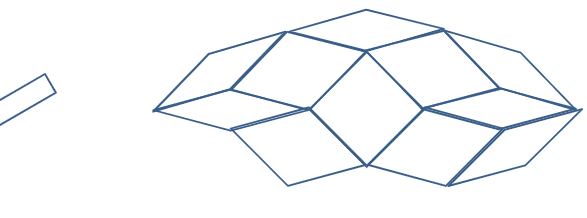
ひし形をくっつけるときに、回転移動をさせるのですが、そのときは図形の書式設定のオプション機能を使って、数値で回転を細かく変更させながら合わせていきます。(図形を選択している際にでる回転マークでもできますが、数値を入力した方が早く綺麗にできます)
そのとき、回転させる角度の数値は「15°, 45°, 135°」などでやると、ひし形の辺がピッタリ重なります。授業の中では、なぜこの数値で辺がそろうのか、生徒に考えさせてみました。
この図形を貼り合わせる作業はかなり根気のいる作業なのでなかなか中学1年生には大変でしたが、2回の授業で全員が完成までたどり着くことができました。
最後までひし形を貼り終えたら、ひし形と長方形のグループ化を解除して、ひし形を消していきます。そうすると東京オリンピックエンブレム「組市松紋」の完成です!
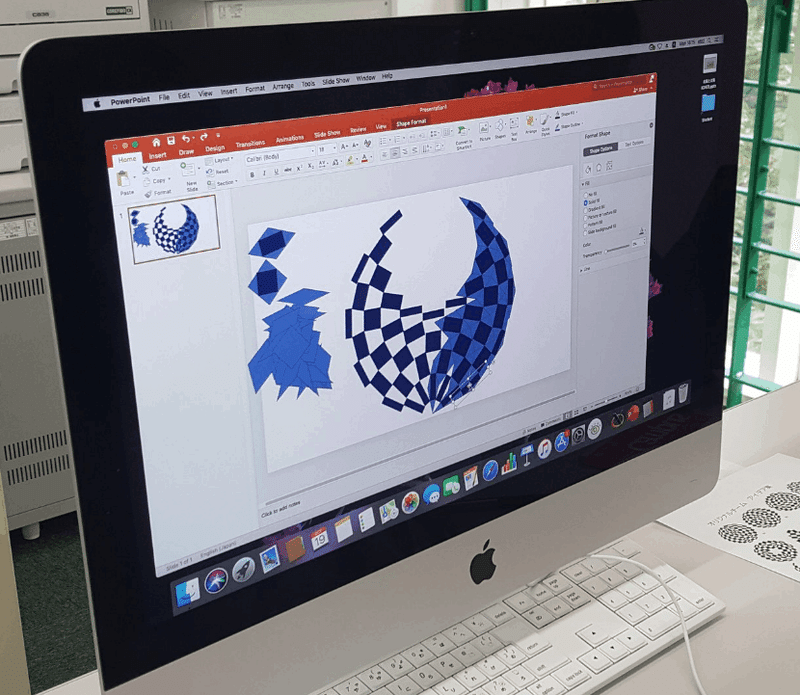
数学教育における意義
このエンブレム作成は型にハマった創作活動ですので「遊び」です。だから大切なのは、ちょっと特別を出して生徒をのせて楽しみながら取り組ませることかなと思います。
制作に慣れた子でも結構時間がかかるので完成したら達成感を味わえます。また日本の伝統的な幾何学模様に触れるきっかけにもなります。
もっと本格的な数学への接続を考えるならば、「グラフ理論」への導入が期待できるのではないかなと思っています。平行四辺形もひし形も、格子点を結ぶことで作図できます。ペンローズ格子に関連付けた発展もできそうです
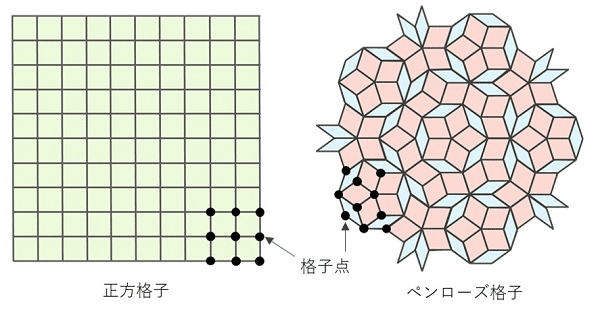
ICT教育における意義
ドロー系の画像描画手法に慣れる機会になるので、後のプレゼンテーション活動にも期待できます。結構、仕上げるのには根気が必要です。
図形のコピペ、グループ化、回転、レイヤー移動が主に使う機能です。
Illustratorには「リピート」という機能があり、それを使えばPower Pointより独創的な幾何学模様が簡単に作成できます。
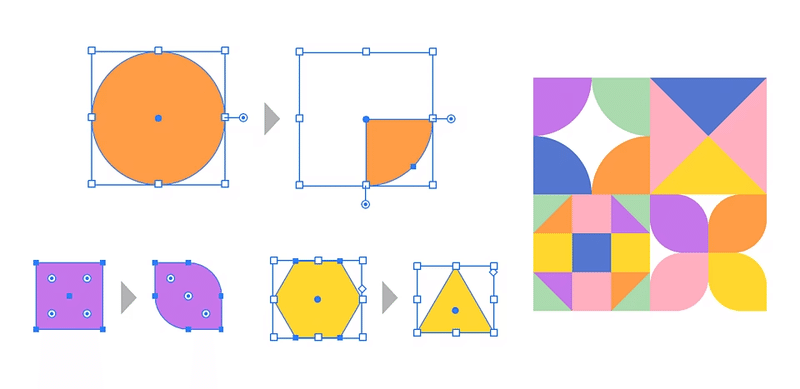
学校にAdobe が導入されている場合は、続けてオリジナルの幾何学模様を作ってみる活動をするのも楽しいかもしれません!
以上です。
この記事が気に入ったらサポートをしてみませんか?
